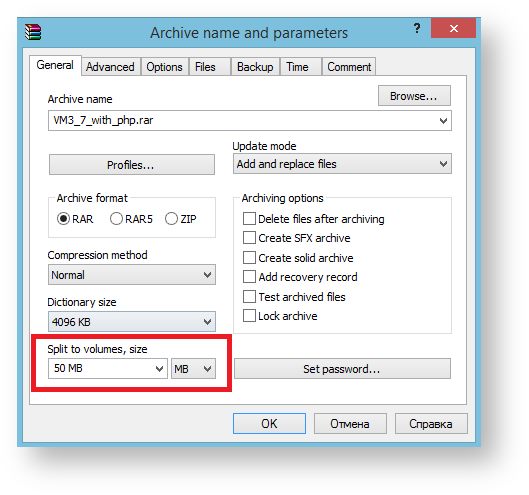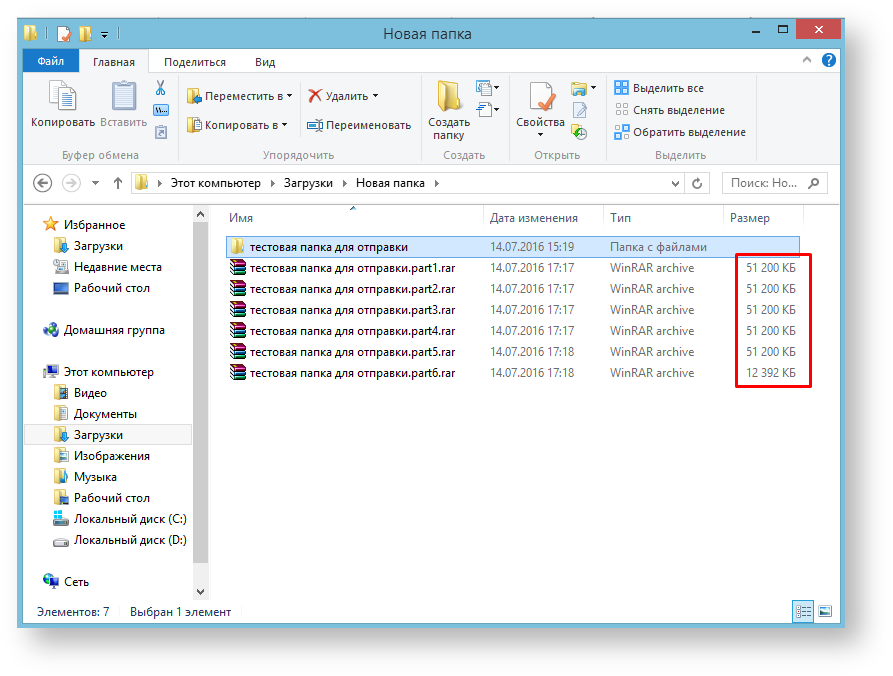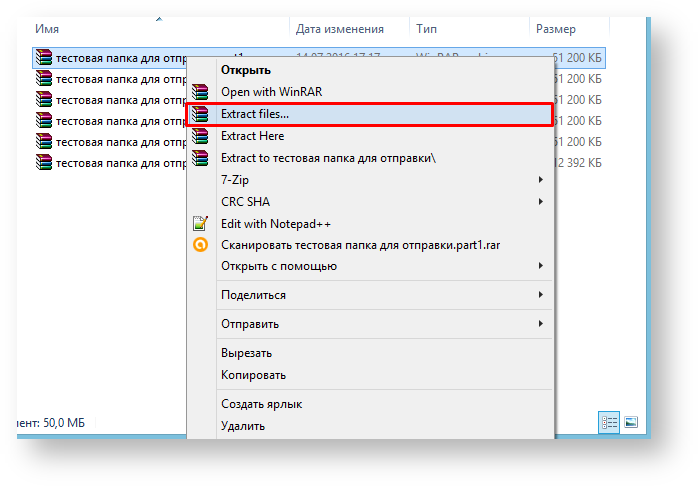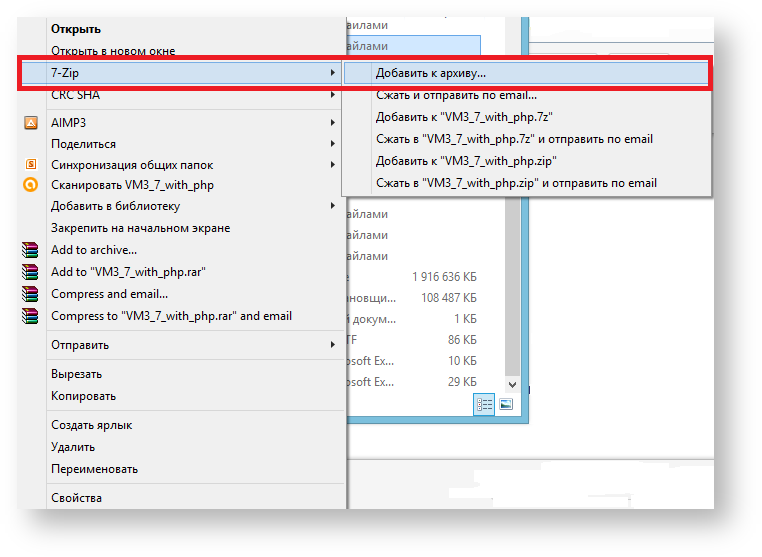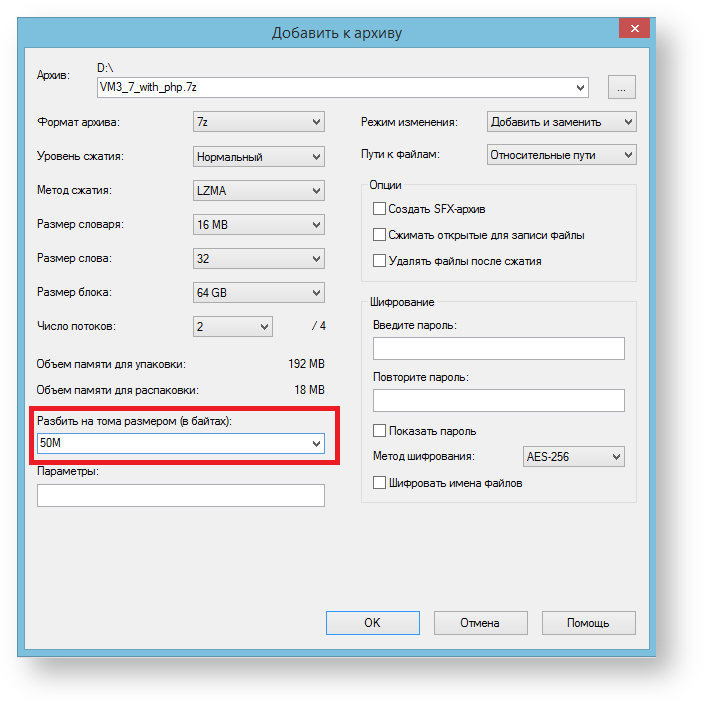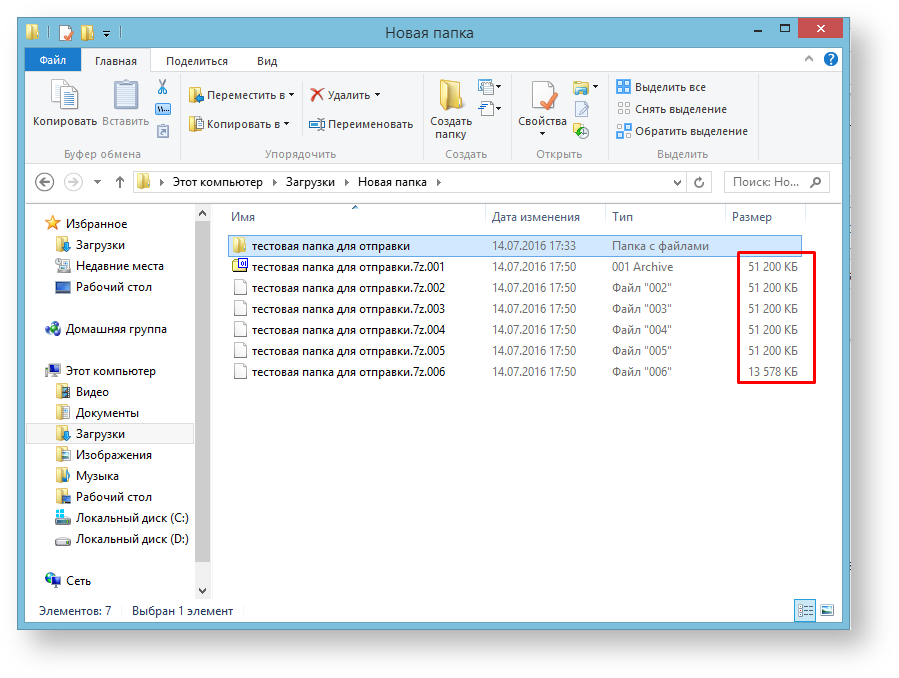Максимальный размер одного файла, прикрепляемого к заявке на портале - 50Мб. Поэтому, если Вам необходимо загрузить файл размером более 50 Мб, необходимо воспользоваться системными архиваторами WinRar или 7-Zip для того, чтобы разбить файл большого размера на несколько частей.
Для установки этих программ необходимо перейти на официальные страницы скачивания по следующим ссылкам:
Ниже приведена инструкция по разделению/разбиению файла или папки на несколько архивов с помощью системных архиваторов WinRar и 7-Zip:
1) Чтобы разбить файл/папку, для начала выберите его, нажмите на него правой кнопкой мыши и выберите «Добавить в архив»:
В открывшемся окне Имя и параметры архива, во вкладке «Общие», слева внизу видим поле «Разделить на тома, размер», в котором необходимо прописать необходимые значения. Например, если Вы хотите разбить файл на несколько частей, каждая из которых не должна превышать 50Мб, то вводите это значение и справа значение размера в байтах, килобайтах, мегабайтах или гигабайтах:
Затем нажмите на кнопку "ОК". В результате у Вас получается несколько архивов, размер которых устанавливается в пределах указанного размера 50Мб. Также в расширении автоматически указывается нумерация частей архивов, например, ".part1.rar", ".part2.rar" и т.д.:
А для того, чтобы корректно открыть созданные архивы, их все необходимо поместить в одну папку и открыть первый архив. Для этого нажмите правой кнопкой мыши на первый архив и нажмите на кнопку «Извлечь файлы». В открывшемся окне выбрать ту же папку, где хранятся все части архива и нажать на кнопку "ОК":
В результате все заархивированные части вернутся обратно в исходную папку размером более установленных 50Мб.
2)Также разделить/разбить файл или папку на несколько архивов можно с помощью 7-Zip. Для этого нажимаем правой кнопкой мыши на файле или папки, которую необходимо заархивировать, выбираем «7-Zip- Добавить к архиву»:
В окне Добавить к архиву внизу слева есть поле "Разбить на тома размером (в байтах)", в этом поле выбираем или прописываем необходимый размер, в данном случае мы разбиваем на архивы по 50 Мб :
Затем нажмите на кнопку "ОК". В результате у Вас получается несколько архивов, размер которых устанавливается в пределах указанного размера 50Мб. Также в расширении автоматически указывается нумерация частей архивов, например, ".7z.001", ".7z.002" и т.д.:
А для того, чтобы корректно открыть созданные архивы, их все необходимо поместить в одну папку и открыть первый архив. Для этого нажмите правой кнопкой мыши на первый архив и нажмите на кнопку «7-Zip - Распаковать в "Название папки"». Выбрать необходимо ту папку, в которой сохранены части архива.
В результате все заархивированные части вернутся обратно в исходную папку размером более 50Мб.